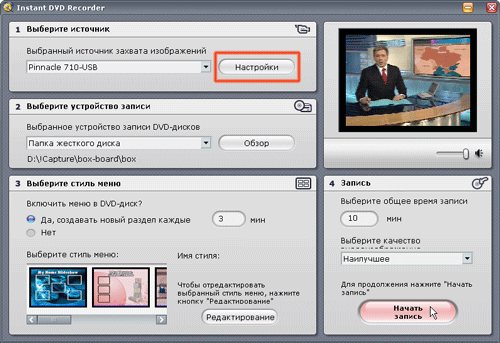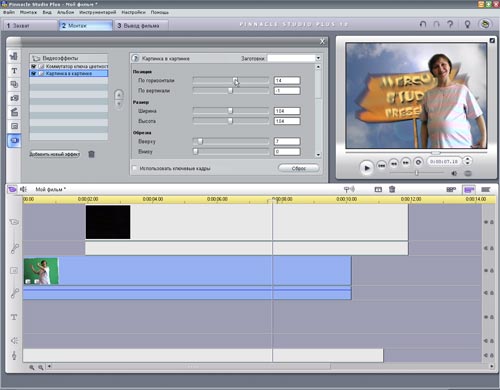Pinnacle MovieBox Plus USB
Снова и снова компания Pinnacle будоражит сердца любителей цифрового видео. В этот раз нас ждет знакомство с очередным устройством, служащим для захвата аналогового видео. Новый дизайн, новые возможности... А комплектация устройства утешит даже того, кто сомневался в необходимости покупки.
Наш давний наш товарищ, компания Мультимедиа Клуб, снабдила редакцию сразу двумя однотипными, на первый взгляд, но совершенно разными по устройству аппаратами. Правда, содержимое коробки, что на заднем плане, трудно назвать аппаратом — но о нем в следующий раз.
Сегодня мы постараемся подробно исследовать внутренние и внешние характеристики устройства, оказавшегося в первой по счету упаковке: Pinnacle Studio MovieBox Plus USB.
По традиции, компания связывает имя устройства с прилагаемым программным обеспечением, нарекая новорожденного соответствующим образом — отсюда и "Studio" в названии аппарата. Ход, с точки зрения маркетинга, бесспорно правильный: новичок сразу заприметит название знакомой программы. Хотя, если следовать такой логике, какой-нибудь остряк вполне способен окрестить сегодняшнего героя примерно так: Pinnacle Studio Chromakey&Microphone MovieBox Plus USB. Шутки в сторону — такова комплектация:
- модуль Pinnacle Moviebox Plus USB
- микрофон со штативом и тканевым чехлом для переноски
- кабель USB, кабель IEEE 1394a
- матерчатый фон
- два DVD-диска с программным обеспечением Pinnacle Studio Plus 10
- руководство по установке и листовки
Размером чуть больше стандартной мышки, устройство почти невесомо, однако за счет резиновых ножек аппарат довольно устойчив на полированной поверхности стола. Блестящий пластик неуловимо-фантомного цвета и зеркальные вставки спереди и сзади — как его ни снимай, всё равно получается автопортрет фотографа.
Лицевой стороной можно считать ту, где находятся входы и расположена надпись pinnacle. На этой стороне в ряд расположены такие входы устройства, как IEEE 1394, композитный видеовход, вход S-Video, и аудио-"тюльпаны". Прозрачное в форме полумесяца окошко таит под собой светодиод, теплящийся во время работы непрерывным зеленым светом.
C обратной стороны устройства зеркальная вкладка носит конкретное название: OUTPUT — выход. Первый слева выход служит для подключения прилагаемого USB-кабеля, однако одним лишь выводом информации деятельность этого разъема не ограничивается. Во время работы MovieBox Plus USB не только направляет сигнал в ПК, но и получает от него взамен уже обработанный сигнал. Полученная устройством картинка, в свою очередь, выводится на телевизор посредством одного из выходов: Video или S-Video. Пользу такого удобства мы еще докажем.
Внутри корпуса, как и следовало ожидать, практически пусто. Даже во время продолжительного тестирования корпус аппарата оставался прохладным — если микросхемы и греются во время работы, то наличие столь большого свободного пространства внутри корпуса не даст ему нагреться.
Как видно на рисунке далее, более компактного расположения деталей добиться довольно трудно, да и нужно ли? Ведь одних лишь входов/выходов у устройства столько, что требуется большая площадь для наиболее комфортного подключения множества кабелей.
Плата сконструирована на основе интегральной схемы Cyclone TM EP1C3T144C8N производства компании Altera.

Контроллер IEEE 1394 устроен на основе чипа LFW3226 производства Agere Systems.

Передачей звука ведает AC'97 кодек EMP202 от EMPIA Technology.

Аналого-цифровым преобразованием видео занимается известный и испытанный 9-битный АЦП SAA7113H производства Philips Semiconductors.

Краткие характеристики мы намеренно ограничили характеристиками именно устройства, но не прилагаемой программы Studio. Само собой, программные возможности комплекса гораздо шире, нежели аппаратные, хотя бы в части форматов экспорта. Итак, краткая справка-объективка нашего испытуемого.
- Интерфейс USB 2.0 с питанием по этой же шине (отсутствию блока питания мы, уже привычно, не удивляемся)
Входы:
- Композитный видеовход (RCA-гнездо), PAL, SECAM, NTSC
- S-Video видеовход, PAL, SECAM, NTSC
- Композитный аудиовход (RCA, стерео)
- IEEE-1394a (FireWire, I-Link)
Выходы:
- Композитный (PAL, NTSC)
- S-Video (PAL, NTSC)
- Композитный аудиовыход (RCA, стерео)
- USB порт
Захват видео:
- PAL/SECAM/NTSC (SECAM преобразуется в PAL)
- Аппаратная компрессия MPEG-2, MPEG-1, DV, MJPEG
- DV, 25 Мбит/с
Экспорт видео:
- Аналоговый видеовыход PAL/NTSC
- DV, 25 Мбит/с
Установка драйверов устройства в XP. Подключите устройство к компьютеру. Его и предложит найти драйвер. Вставьте диск, и нажмите "Найти".
Как видно на рисунке далее, DVD-диск содержит драйвер не только для XP, но и для Windows Vista. Обратите внимание: драйвер имеет цифровую подпись, что нынче является большой редкостью, учитывая такое количество разнообразных устройств.
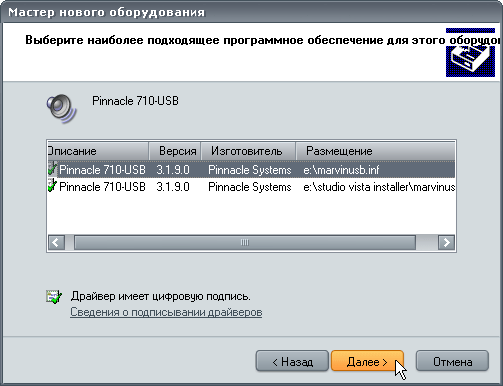
Перезагрузка после установки драйвера не требуется, в "Диспетчере устройств" Windows аппарат отобразится как Pinnacle 710-USB.

Прилагаемый установочный диск традиционно содержит множество компонентов, вплоть до DirectX 9, и драйверов устройств предыдущих версий.

Во время установки инсталлятор установит еще и Microsoft .NET Framework Service Pack 1. По всей видимости, этот компонент нужен для отображения Studio Tutorial — анимированного учебника, включающего в себя множество практических примеров работы в Studio.

По окончании установки программа предложит расширить свои возможности за счет дополнения, поставляемого на втором DVD-диске, — Studio Bonus DVD.

Этот диск содержит множество модулей, которые наверняка не окажутся лишними — довольным останется даже самый взыскательный пользователь.
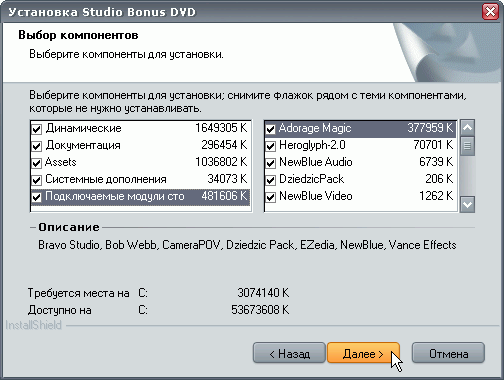
Захват в Pinnacle Studio традиционно следует начать с выбора источника видео. Пункт Pinnacle 710-USB означает запись аналогового видео через композитный либо S-Video вход. Если вы захватываете видео со старых видеокассет, не забудьте отметить флажком пункт "Видеомагнитофон — вход". Активировав этот параметр, вы включите дополнительный инструмент синхронизации видео со звуком — теперь программа во время захвата станет расставлять собственные метки, синхронизирующие аудио и видеоинформацию.
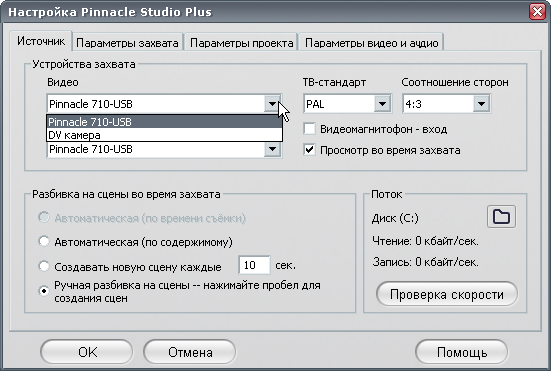
Вкладка "Параметры захвата" содержит всего два шаблона: AVI (DV или MJPEG) и MPEG-1/2. При этом максимально допустимый битрейт в случае захвата в MPEG-2 составляет 10000 Кбит/с — рекомендуется для сильно зашумленных любительских записей. Если же новичок воспользуется заготовками, и выберет, например, "Высокое качество (DVD)", то поток видео составит 6000 Кбит/с, что может оказаться недостаточным для оцифровки некачественного материала.
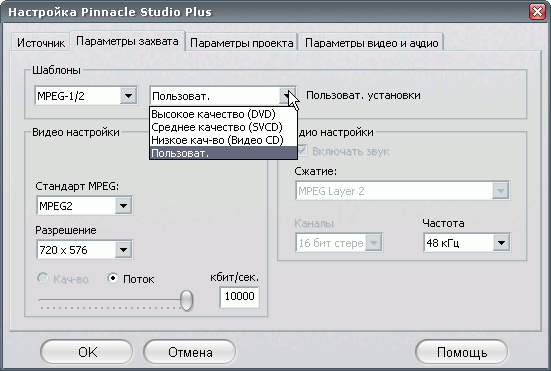
Захват можно производить одновременно с контрольным просмотром, который ведется либо на втором мониторе, либо на телевизоре, который подключается к выходам устройства. Для этого необходимо в поле "Просмотр видео ->Внешний" выбрать из выпадающего списка пункт Pinnacle 710-USB. Сразу после этого устройство начнет подавать сигнал на свои выходы, и далее - на телевизор.
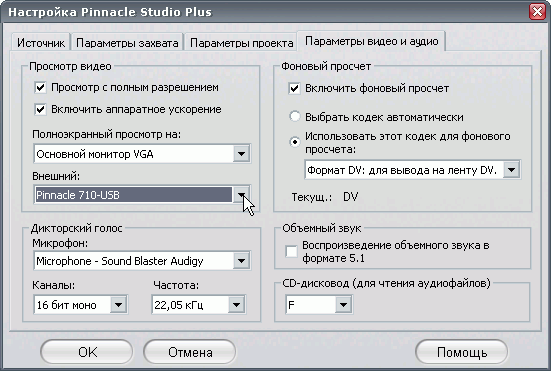
Особенно ценен просмотр на телевизоре в случае монтажа. Любое изменение, любой эффект немедленно отображаются на экране телевизора, не создавая никаких задержек в проигрывании видео. Любой должен знать, как важно контролировать процесс монтажа именно на телевизоре — доводов тому может быть множество. Главные из них — это контроль за цветом, резкостью, контрастностью картинки. И, конечно, не забываем про оверскан: те самые невидимые на телевизоре, но отображающиеся на мониторе, поля по бокам кадра. Добавив к клипу титры, пользователь может удовлетворенно закончить работу. Но радоваться рано: стоит взглянуть на экран телевизора, как оказывается, что титры не помещаются на экране, досадно обрезаясь справа или слева.

Но и это еще не беда — можно приноровиться, хотя бы включив отображение так называемых зон безопасности (safe area) и стараясь не выходить за эту границу. Хуже всего то, что практически каждый телевизор имеет свой, "личный" размер этих невидимых областей. Пусть они различаются на какие-то проценты, но именно этих процентов может не хватить для отображения фотографии или титров. Такая разница в отображении может быть связана либо с возрастом кинескопа, либо с некачественной заводской настройкой (последнее, увы, встречается все чаще, по мере удешевления самой CRT-технологии).
Перейдем к немаловажному вопросу настроек. Эту тему можно признать больной, особенно для тех, кто еще только начинает работать с видео. Новичок прав: зачем тратить время и ресурсы машины на пост-обработку неудачно захваченного материала? Ведь, имея в распоряжении устройство, аппаратно преобразующее аналоговый видеосигнал в цифру, грех не воспользоваться всеми его возможностями. Еще до поступления сигнала в компьютер аппарат в состоянии изменить его яркостно-цветовые характеристики: яркость, контраст и насыщенность.
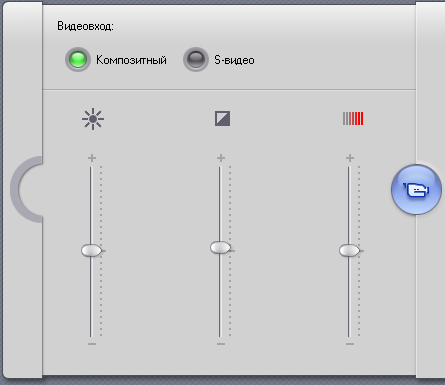
Почти те же самые настройки мы видим в программе, которую можно считать несложным модулем — приложением к основной Studio. Программа эта незатейливо называется Instant DVD Recorder. Об этом пакете написано в статьях Pinnacle Studio Plus 700-USB и Пополнение в семействе Dazzle, правда, в то время программа еще имела английский интерфейс — теперь недочет исправлен (ура в честь разработчиков от имени многих и многих домашних пользователей).
Здесь в настройках мы видим те же самые Яркость-Контраст-Насыщенность. Однако обратите внимание на неприметную кнопку "Дополнительно", находящуюся в правом нижнем углу окна основных настроек.
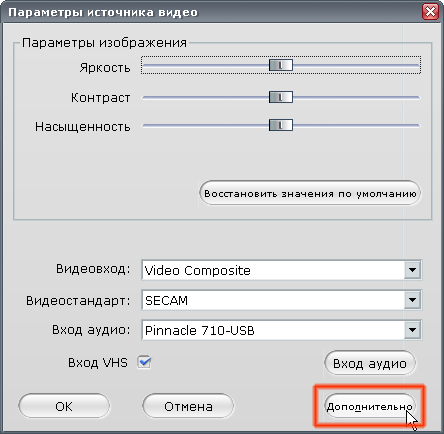
А теперь вернитесь на один рисунок выше и взгляните внимательно на кадр видео в окне просмотра. Обратили внимание на черные поля, окружающие видео? Откуда взялась эта рамка? Здесь, в этих настройках, и скрыт данный параметр. Допускается делать заливку черным цветом шириной до 32 точек с каждой стороны кадра. Очень полезная возможность, нельзя ее недооценивать. Ведь при записи с ТВ-эфира или VHS-кассеты с боков кадра (чаще снизу) постоянно мельтешат полосы и помехи — об оверскане мы уже говорили.
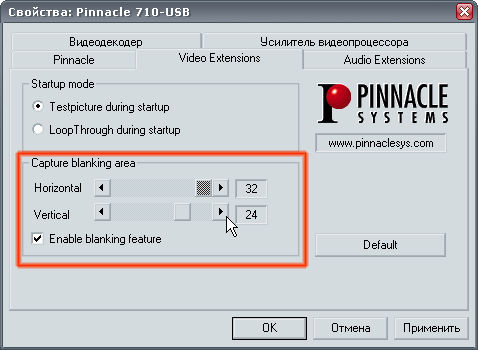
Можно вспомнить и о том, что заливка краев видео черным цветом дает возможность аппаратному кодеру не тратить свои ресурсы и общий битрейт файла на кодирование заведомо ненужных участков видео, содержащих сильный, (следовательно, плохо сжимающийся) шум.
Давно существуют неутихающие споры — каким путем получить наиболее качественный MPEG-2: долгим кропотливым кодированием в специализированных программах-кодерах, или воспользоваться аппаратным решением, позволяющим получить искомое на лету?
Давайте проведем очередной безнадежный эксперимент: захватим видео с miniDV камеры двумя способами. Сначала, как "положено", через вход IEEE 1394 — впоследствии захваченное видео мы перекодируем в программе Cinema Craft Encoder. Затем воспользуемся аналоговыми входами Pinnacle MovieBox Plus USB и захватим видео сразу в готовый MPEG-2. Разумеется, все параметры того и другого видео совершенно одинаковы: MPEG2 Video 720x576 (4:3), 25.00 кадр/с, битрейт 8800 Кбит/с.
Наверное, только телепат угадает происхождение каждого из кадров. Поменяй снимки местами — ничего не изменится. MovieBox прекрасно справился даже с таким бытовым, зашумленным видео, снятым на рядовую mini-DV камеру.
Вернемся к комплектации устройства. Помимо прочего, пользователь обнаружит довольно качественный монофонический микрофон, который можно сразу подключить к входу звуковой платы компьютера либо к самому устройству с помощью несложного переходника.
Но самый приятный сюрприз — это, конечно, зеленое полотно. Размером два на полтора метра, из синтетического трикотажа, оно имеет приятную необходимую особенность: почти не бликует. Автору за долгое время хождения по магазинам так и не удалось найти ткань нужного размера и фактуры, а тут — пожалуйста. Конечно, нельзя было упустить такую возможность - и буквально за несколько минут созданы несколько простейших заставок.
В следующей статье мы исследуем Pinnacle MovieBoard Plus PCI — логическое продолжение сегодняшнего MovieBox, поскольку это устройство уже является внутренним, монтируемым в PCI-слот материнской платы, но в то же время имеет и оригинальный выносной пульт с гнездами.
Однако мы не ограничимся рассмотрением MovieBoard. Речь обязательно пойдет о работе с обоими устройствами и прилагаемой Studio в новой операционной системе Windows Vista. Мы не забудем проверить "дружелюбность" обоих устройств по отношению к сторонним, не входящим в комплект, программам.
| Дополнительно |
|